Excel에서 크로스탭을 만드는 방법(단계별)
크로스탭은 두 범주형 변수 간의 관계를 요약하는 테이블입니다.
다음 단계별 예에서는 Excel에서 크로스탭을 만드는 방법을 설명합니다.
1단계: 데이터 입력
먼저 Excel에 다음 데이터 세트를 입력해 보겠습니다.
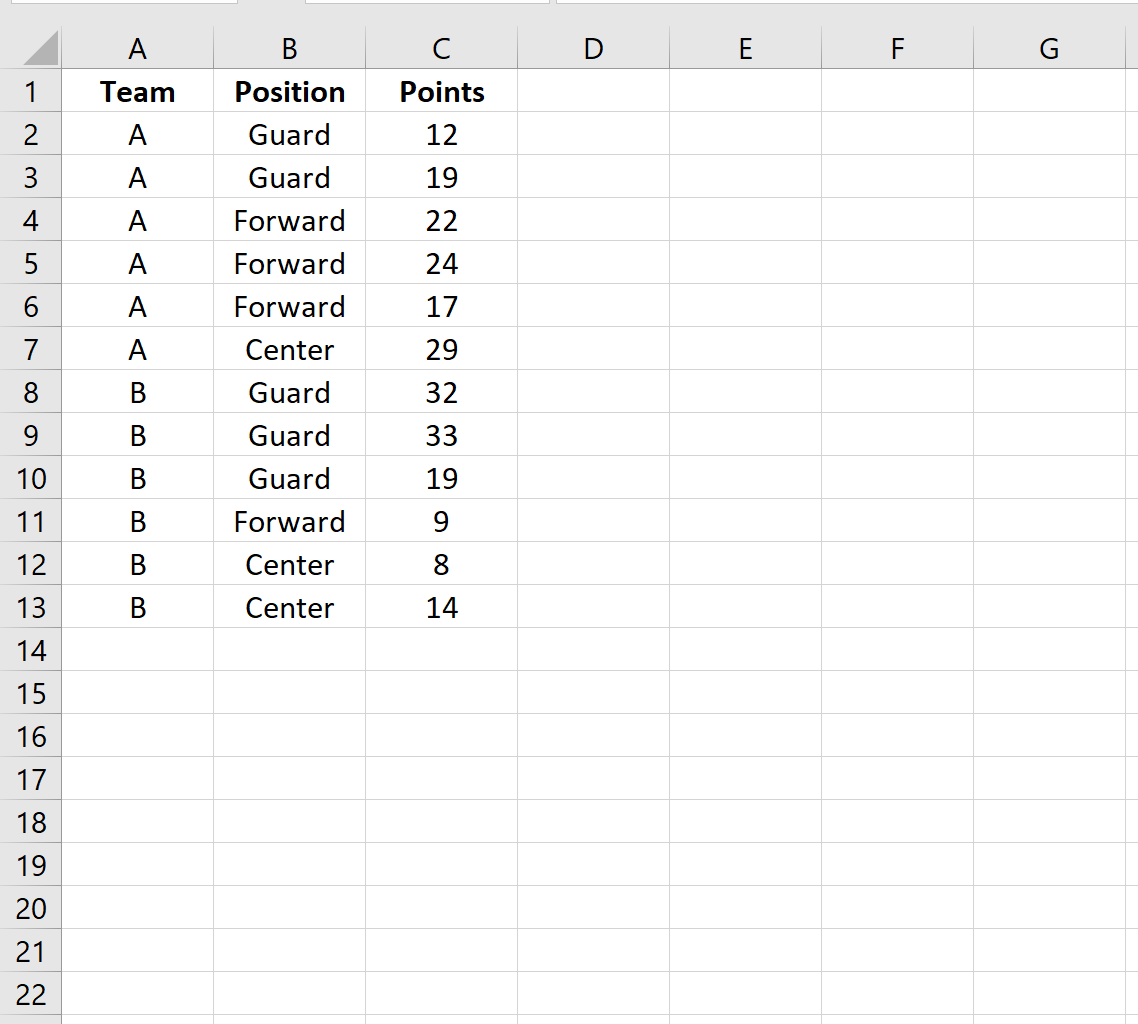
2단계: 크로스탭 만들기
그런 다음 상단 리본에 있는 삽입 탭을 클릭한 다음 피벗 테이블 버튼을 클릭합니다.
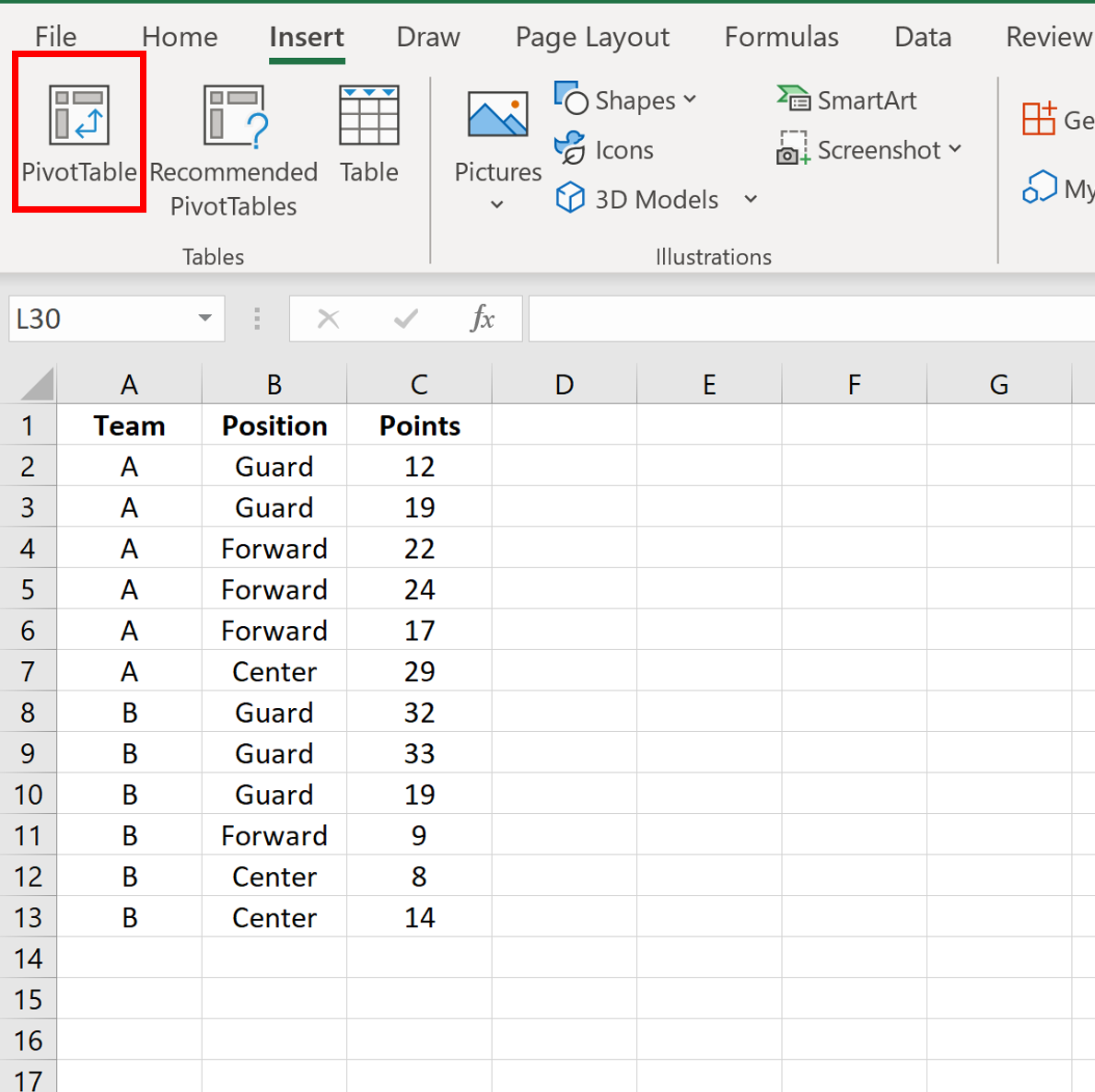
나타나는 새 창에서 데이터가 포함된 범위를 테이블/범위 로 선택하고 기존 워크시트 의 셀을 선택하여 크로스탭을 배치합니다. E2 셀을 선택하겠습니다.
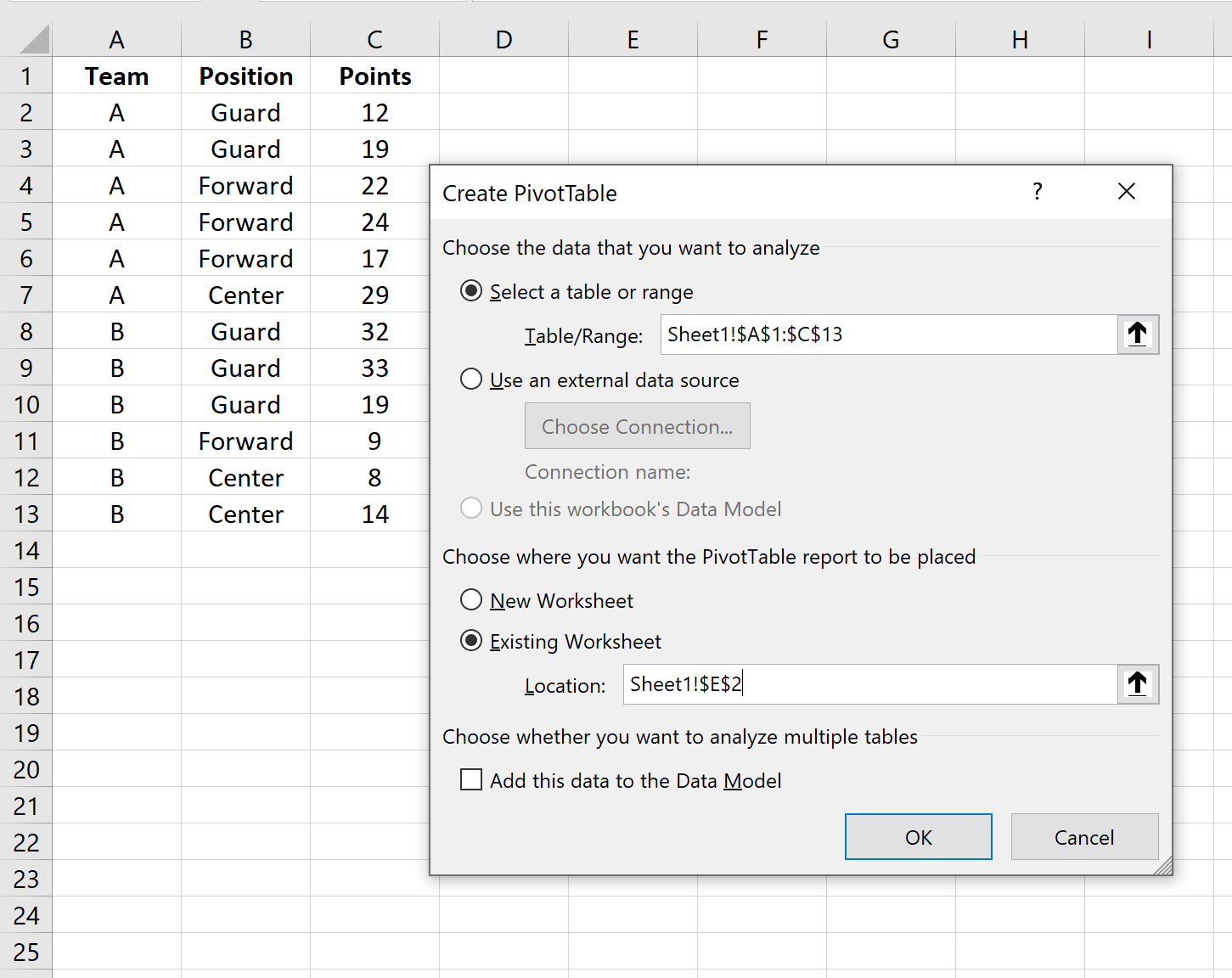
3단계: 크로스탭에 값 채우기
확인을 클릭하면 화면 오른쪽에 새 창이 나타납니다.
다음과 같이 Team 변수를 행 영역으로 끌고 Position 변수를 열 영역으로 끈 다음 Position 변수를 다시 값 영역으로 끕니다.
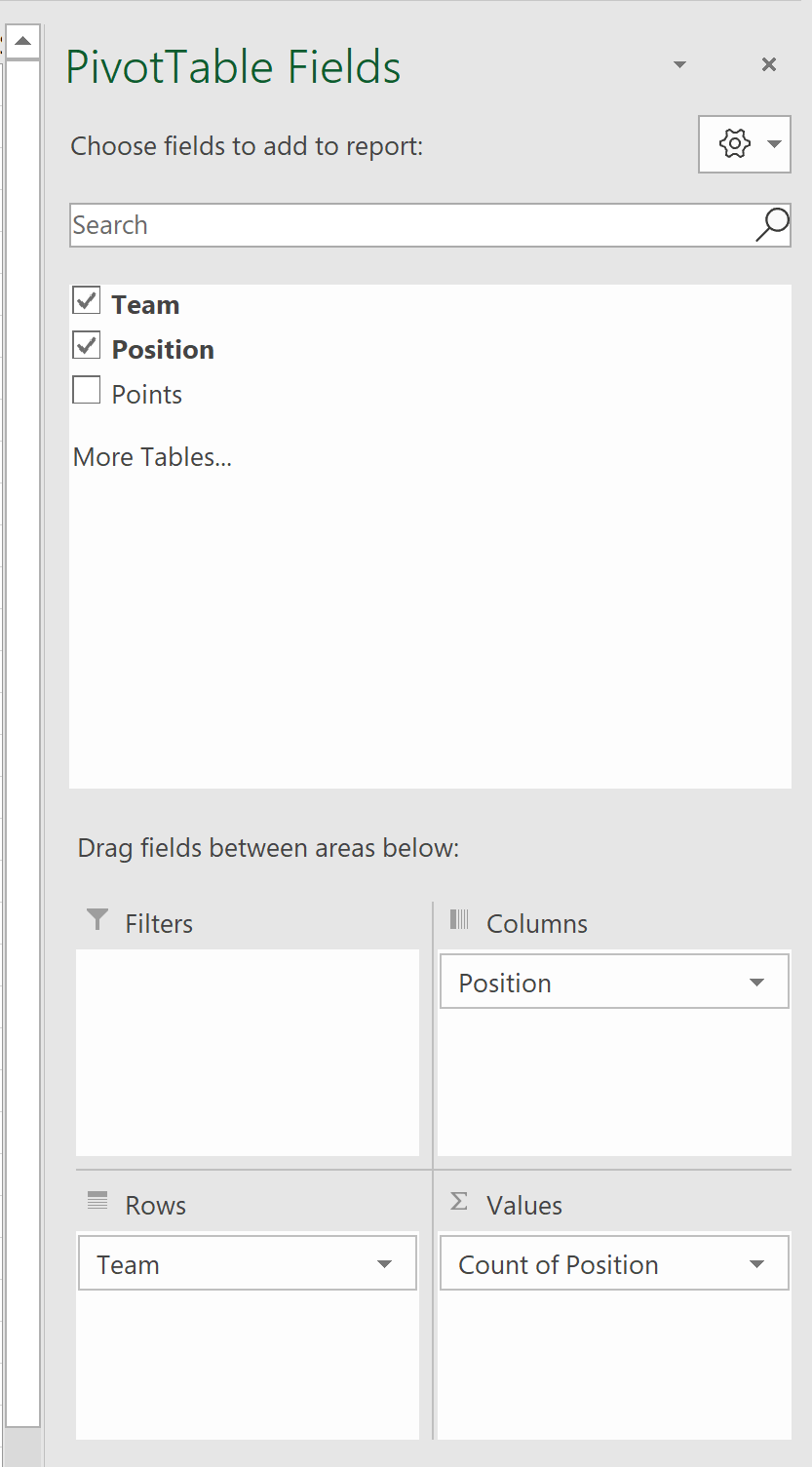
완료되면 지정한 셀에 다음 크로스탭이 나타납니다.
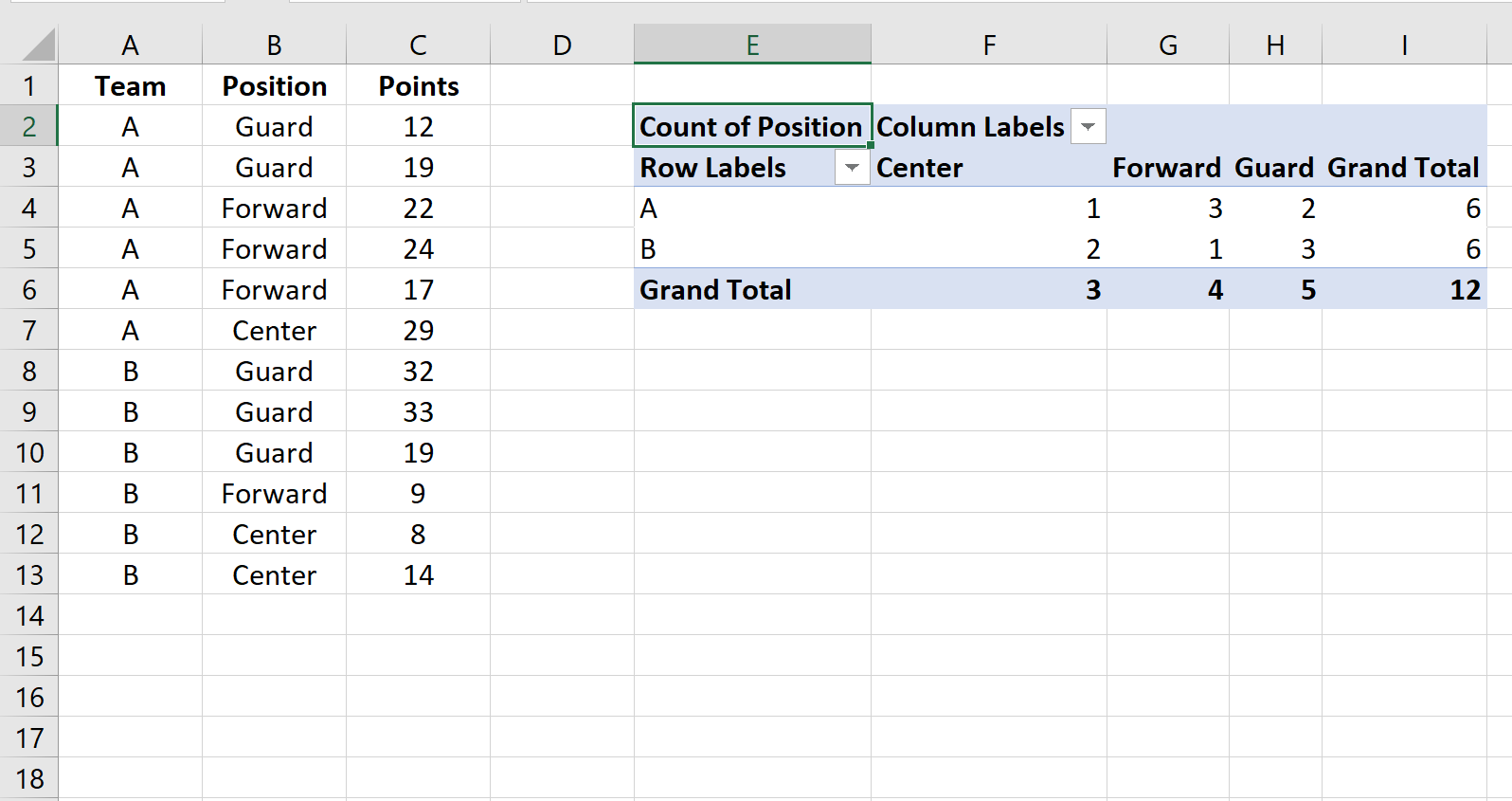
4단계: 크로스탭 해석
크로스탭 값을 해석하는 방법은 다음과 같습니다.
라인 합계:
- A팀에는 총 6명의 선수가 속해 있다.
- B팀에는 총 6명의 선수가 속해있습니다.
열 합계:
- 총 3명의 선수가 센터 포지션을 맡고 있습니다.
- 총 4명의 플레이어가 공격자 위치를 차지합니다.
- 총 5명의 선수가 가드 포지션을 가지고 있습니다.
개별 셀:
- 1명의 선수가 A팀의 센터 위치에 있습니다.
- A팀에는 3명의 선수가 공격수 포지션을 가지고 있습니다.
- A팀에는 2명의 선수가 가드 포지션을 가지고 있습니다.
- 2명의 선수가 B팀의 센터 위치에 있습니다.
- B팀에는 1명의 선수가 공격수 포지션을 가지고 있습니다.
- B팀에는 3명의 선수가 가드 포지션을 가지고 있습니다.
추가 리소스
다음 자습서에서는 Excel에서 빈도를 계산하는 방법에 대한 추가 정보를 제공합니다.
Excel에서 상대 빈도를 계산하는 방법
Excel에서 누적 빈도를 계산하는 방법
Excel에서 주파수 다각형을 만드는 방법